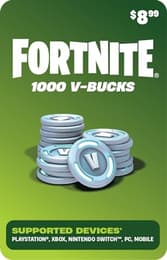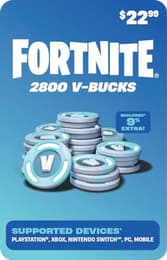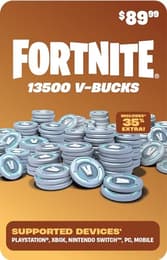Guía rápida: Cómo jugar a Fortnite en un Chromebook escolar

El juego en la nube es una de las características más potentes de los juegos modernos, que permite a cualquiera unirse a la comunidad de jugadores que experimentan títulos AAA de primer nivel, los mismos que lideran las listas de éxitos y dominan los debates.
En pocas palabras, el juego en la nube te permite jugar a juegos exigentes en dispositivos que no son nada potentes. Así que, si te preguntas cómo jugar a Fortnite en un Chromebook, esta guía te lo pone fácil.
Guía de juego en la nube de Fortnite: Paso a paso
Sí, es totalmente posible: puedes ejecutar Fortnite en tu Chromebook. Gracias al juego en la nube, no necesitas un equipo potente ni una GPU del tamaño de tu cartera. Sólo tienes que transmitir el juego desde la nube, y todo lo que tu Chromebook tiene que hacer es mantener una conexión sólida a Internet.
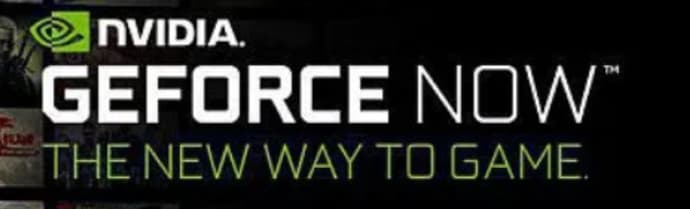
Método 1: GeForce NOW
Si buscas la forma más fácil y estable de jugar a Fortnite en un Chromebook, GeForce NOW es tu opción. Es el servicio de juegos en la nube de NVIDIA, y es básicamente como alquilar un PC de juegos de gama alta en la nube. Sólo tienes que conectarte y jugar - tu Chromebook es sólo para el paseo.
| Paso | Acción |
| 1 | Crea una cuenta GeForce NOW en el sitio oficial. El nivel gratuito es suficiente para Fortnite, pero la opción de pago ofrece mejores imágenes y un acceso más rápido. |
| 2 | Instala la aplicación web GeForce NOW: abre Chrome, ve al sitio, haz clic en el menú de tres puntos y pulsa "Instalar GeForce NOW". |
| 3 | Vincula tu cuenta de Epic Games iniciando la aplicación, buscando Fortnite e iniciando sesión cuando se te solicite. |
| 4 | Empieza a jugar a Fortnite a través de la aplicación. Con una conexión a Internet estable (100 Mbps o superior), el juego es fluido y sin retrasos. |
Este es uno de los principales servicios -y, en nuestra opinión, actualmente el mejor- para jugar a Fortnite en un Chromebook. Visita el sitio web oficial de GeForce NOW y explora los distintos planes de suscripción. El nivel gratuito te permite jugar durante una hora al día, lo que es más que suficiente para tantear el terreno y decidir si merece la pena cambiar a un plan premium.
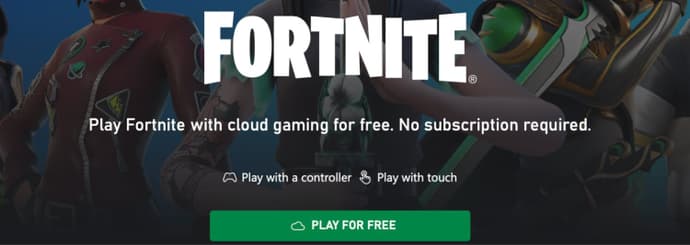
Método 2: Xbox Cloud Gaming (si eres más fan de Microsoft)
Esta es una buena opción, y buenas noticias: tampoco es necesario suscribirse. Xbox Cloud Gaming te permite jugar a Fortnite directamente desde tu navegador.
| Paso | Acción |
| 1 | Abre Chrome y ve a xbox.com/play, después inicia sesión con tu cuenta Microsoft (o crea una). |
| 2 | Inicia Fortnite directamente en el navegador desde el catálogo de juegos. |
Una buena alternativa si, por alguna razón, la primera opción no te ha funcionado. Dirígete al sitio web de Xbox, que aún está en modo beta. Buena suerte y diviértete.

Algunos consejos antes de empezar
Antes de lanzarte a Fortnite en tu Chromebook, asegúrate de que tienes una conexión a Internet estable, una configuración cómoda e incluso un mando preparado. El juego en la nube funciona mejor cuando tu Wi-Fi no da problemas, y créeme, un juego fluido marca la diferencia cuando estás en las últimas.
| Velocidad de Internet | Una velocidad inferior a 100 Mbps puede provocar retrasos o problemas visuales. |
| Servicios en la nube | Cualquier plataforma de juego en la nube compatible con Fortnite funciona, pero GeForce NOW y Xbox Cloud son compatibles con Chromebook. |
| De pago o gratuito | Los niveles gratuitos están muy bien, pero los planes de pago ofrecen mejor rendimiento y tiempos de espera más cortos: una buena opción si juegas mucho. |
Ya está. Fortnite en un Chromebook es totalmente factible - no hay necesidad de vender un riñón por un PC de juegos. Solo tienes que iniciar sesión, conectar tu cuenta y ponerte a la cola para esa Victory Royale.

¿Cómo jugar a otros juegos en un Chromebook?
Para jugar a juegos de gama alta en un Chromebook, tendrás que recurrir a los juegos en la nube. Servicios como NVIDIA GeForce NOW te permiten transmitir juegos directamente a tu Chromebook, siempre que tengas una conexión a Internet rápida y estable y, en la mayoría de los casos, una suscripción activa.
En otras palabras, si puedes jugar a Fortnite en un Chromebook, puedes jugar a otros juegos de la misma forma.

¿Merece la pena jugar a Fortnite en un Chromebook?
¿Sinceramente? La verdad es que no. Estarías mejor jugando una partida de ajedrez, leyendo un artículo o, mejor aún, hojeando un libro de papel. Prepárate una taza de agua caliente y relájate un rato...
Dicho esto, si un Chromebook es tu única opción, entonces el juego en la nube es tu mejor (y única) apuesta. Los Chromebooks no están hechos para jugar, pero si tienes una conexión a Internet estable y rápida, puedes hacerlo funcionar. Sin embargo, que merezca la pena depende totalmente de las ganas que tengas de jugar.

Vitalii Diakiv escribe blogs y guías de videojuegos, centrándose en los últimos anuncios y juegos emparejados con fenómenos pop-culturales. Además, cubre eventos deportivos como Counter-Strike 2, Marvel Rivals y League of Legends, entre otros.
Vitalii ofrece noticias en profundidad sobre videojuegos y deportes electrónicos, centrándose en Fortnite, CS2, Marvel Rivals y LoL. Elabora listas de selección de juegos y descubre nuevos detalles junto a sus lectores. En la redacción de noticias, busca temas que despierten su curiosidad; en la edición de blogs, aporta un toque personal con su propia perspectiva.
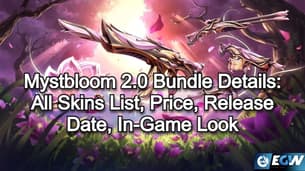 Detalles del paquete Mystbloom 2.0: Lista de aspectos, precio, fecha de lanzamiento, aspecto en el juegoMystbloom 2.0 continúa el tema floral / "bloom", manteniendo las formas de pétalo y la paleta de colores de temporada que definieron la primera colección.
Detalles del paquete Mystbloom 2.0: Lista de aspectos, precio, fecha de lanzamiento, aspecto en el juegoMystbloom 2.0 continúa el tema floral / "bloom", manteniendo las formas de pétalo y la paleta de colores de temporada que definieron la primera colección. Dota 2 DreamLeague Temporada 27Descúbrelo todo sobre la DreamLeague Season 27: calendario, formato, equipos participantes y la bolsa de premios de 1.000.000 $.
Dota 2 DreamLeague Temporada 27Descúbrelo todo sobre la DreamLeague Season 27: calendario, formato, equipos participantes y la bolsa de premios de 1.000.000 $. ¿Cuándo sale la nueva temporada de ARC Raiders?Cold Snap trae mapas de invierno, nuevos enemigos y un mazo de Raider renovado a ARC Raiders este diciembre.
¿Cuándo sale la nueva temporada de ARC Raiders?Cold Snap trae mapas de invierno, nuevos enemigos y un mazo de Raider renovado a ARC Raiders este diciembre. Dreglord: Guía del nuevo jefe NightreignDreglord es el enemigo más duro de Nightreign, ya que exige movimientos precisos, agresividad controlada y una estructura preparada para la presión en condiciones caóticas.
Dreglord: Guía del nuevo jefe NightreignDreglord es el enemigo más duro de Nightreign, ya que exige movimientos precisos, agresividad controlada y una estructura preparada para la presión en condiciones caóticas.